Windows7如何启动音频服务
来源:网络收集 点击: 时间:2024-09-02如何打开系统的音频服务呢,首先打开“开始”菜单,选择“运行”程序。
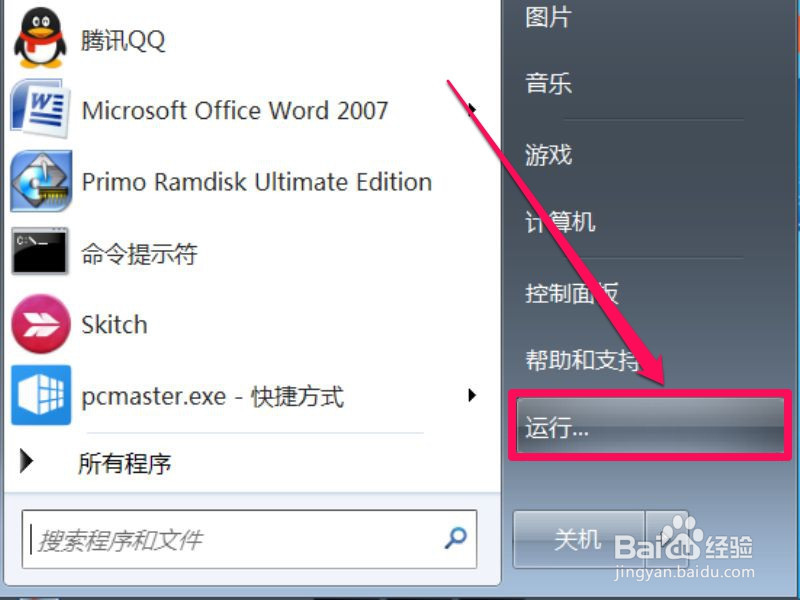 2/10
2/10启动运行程序以后,在运行面板中输入services.mac命令,确定
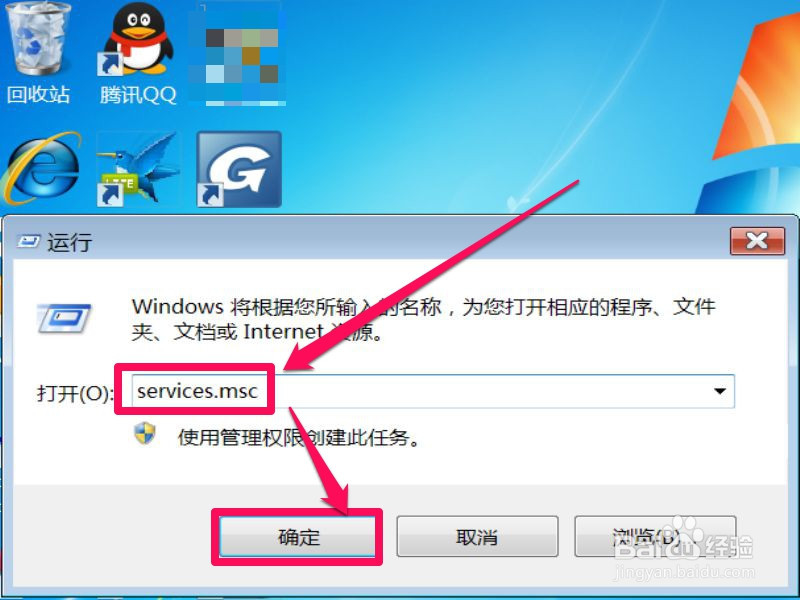 3/10
3/10进入系统服务窗口后,在服务列表中,打开Windows Audio这一项,即音频服务,双击打开其属性。
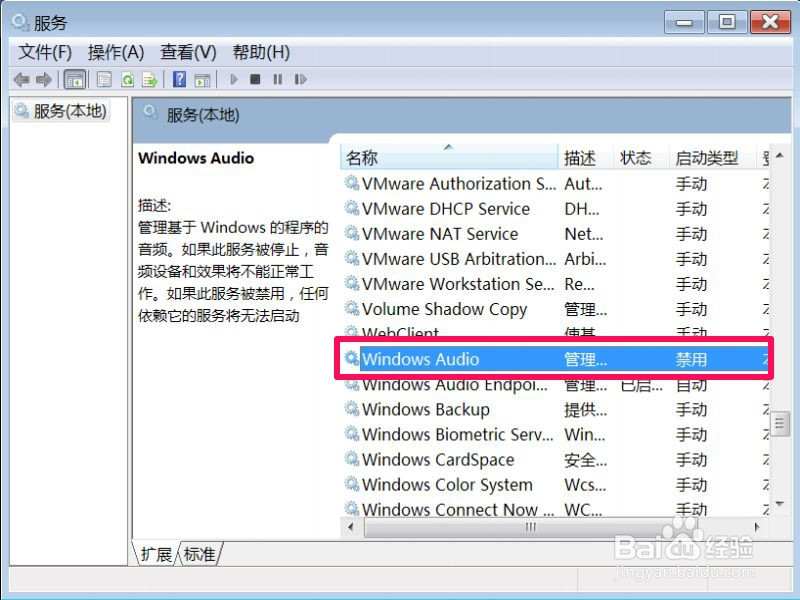 4/10
4/10在音频属性窗口,选择“常规”选项卡,在其界面中,找到启动类型这一项。不管当前是禁止,还是手动,都改为“自动”。
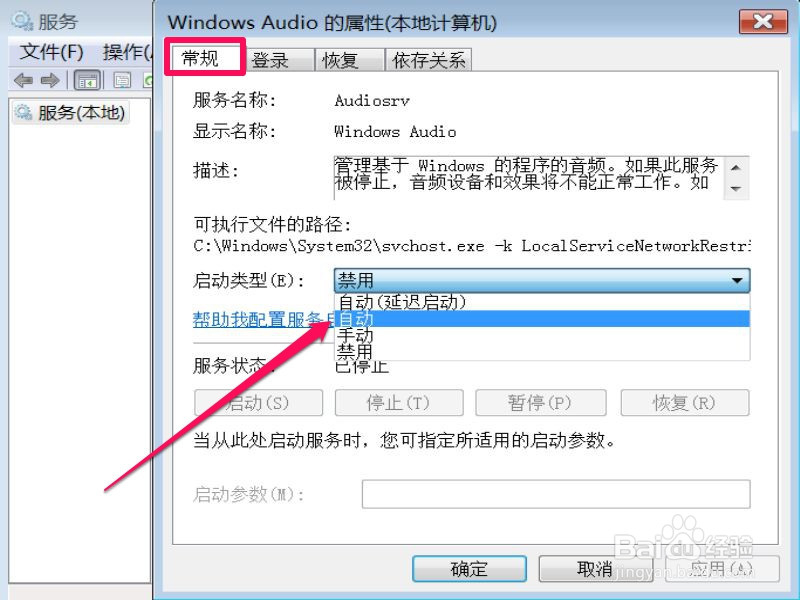 5/10
5/10改成自动后,必须按“应用”按钮,才能使其设置成功,否则接下来无法启动音频服务。
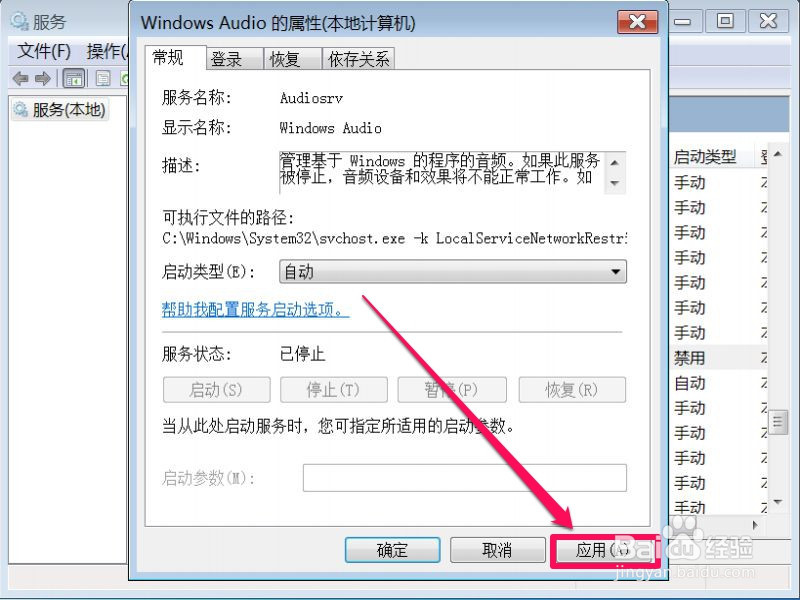 6/10
6/10当启动类型设置成自动后,接下来就要启动音频服务,按“服务状态”下的“启动”按钮,会出来一个启动框,等它启动完成后,会自动关闭。
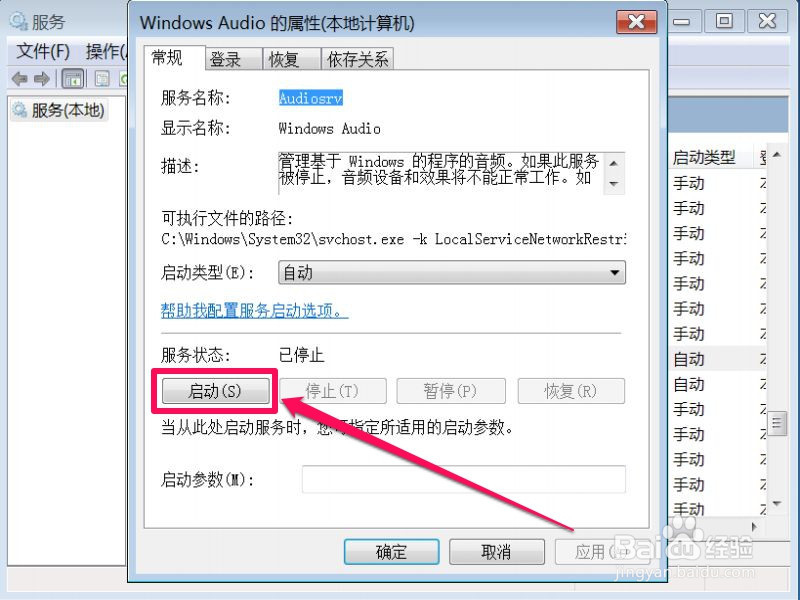
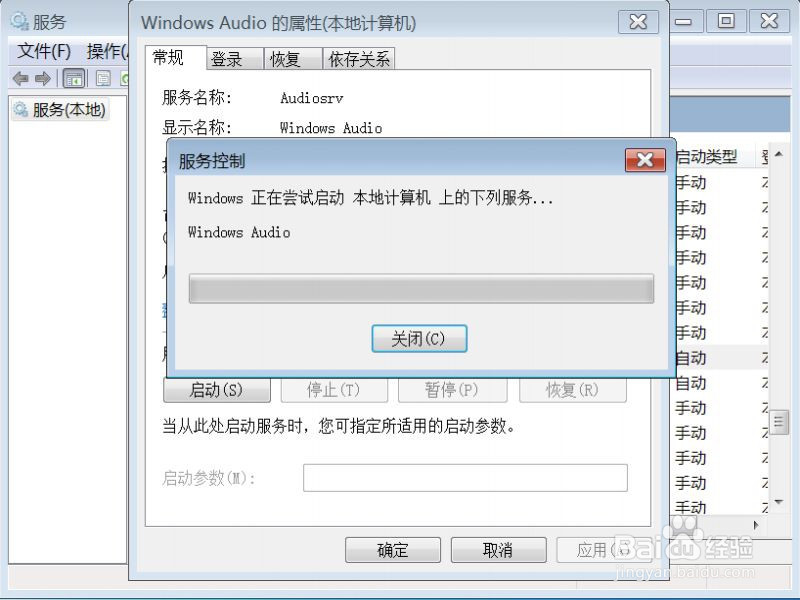 7/10
7/10最后,按“确定”按钮关闭属性窗口,退出后,在系统服务窗口,Windows Audio这一项的状态就变成“已启动”了,启动音频服务就完成了。
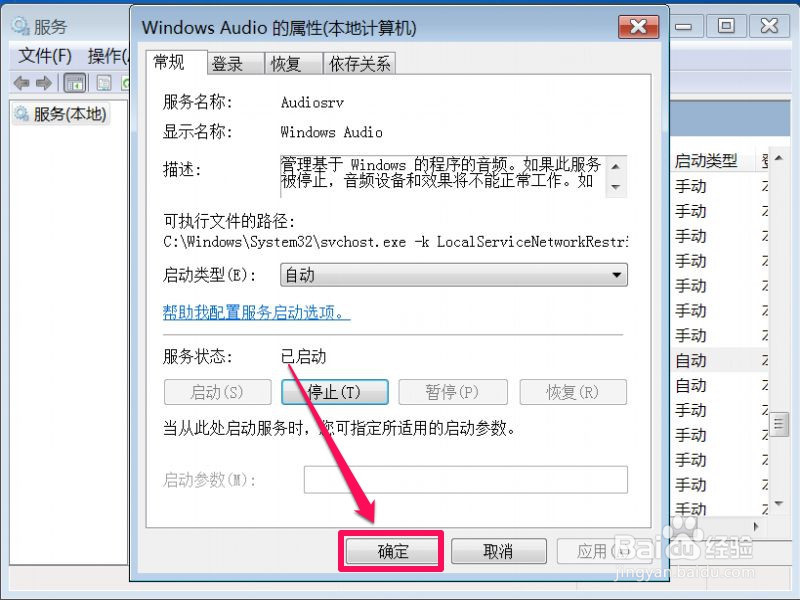
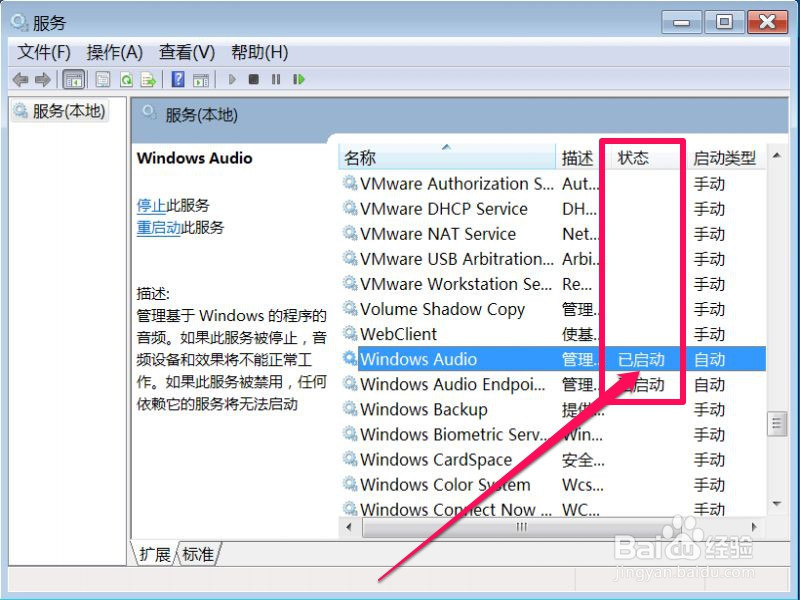 8/10
8/10如果经过上面操作,还没有声音,则可能是声卡驱动有问题,可以到设置管理器中查看一下,方法,在桌面“计算机”快捷图标上右键,选择属性。
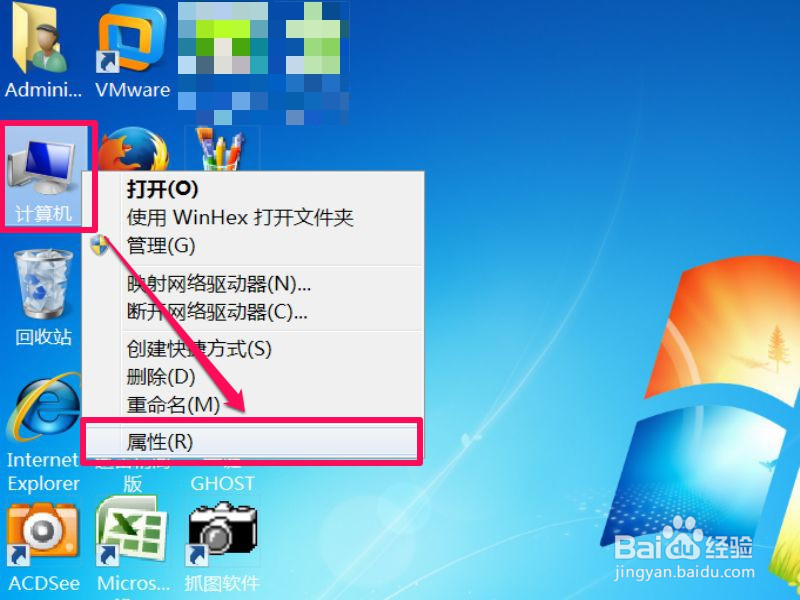 9/10
9/10进入系统属性窗口,在左侧选项中,选择“设置管理器”这一项,打开。
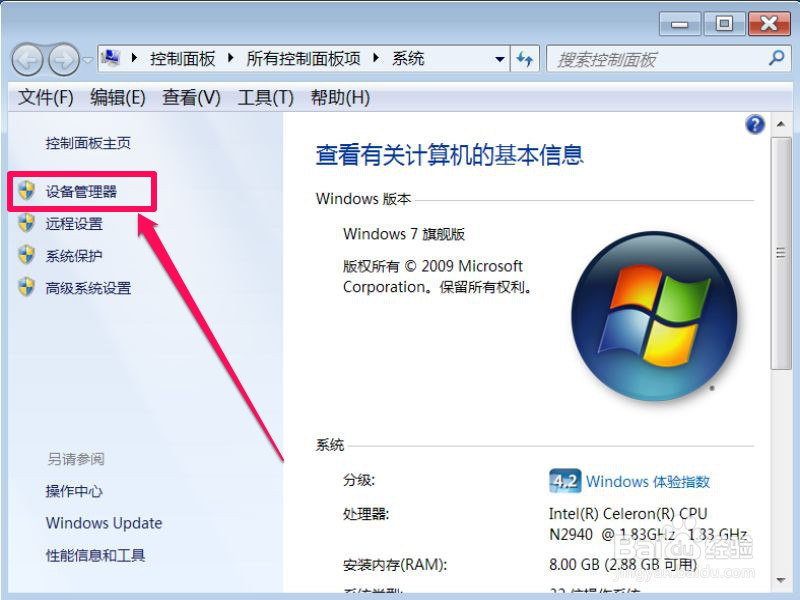 10/10
10/10进入设置管理器以后,选择列表中的“声音,视频和游戏控制器”这一项,在其下,找到音频设备,看看前面图标上是否有黄色警示标志,如果有,则代表驱动不正常,需要重新更新一下,如果有备份驱动,用备份更新,如果没有备份,安装驱动精灵,用它自动检查并安装声卡驱动。
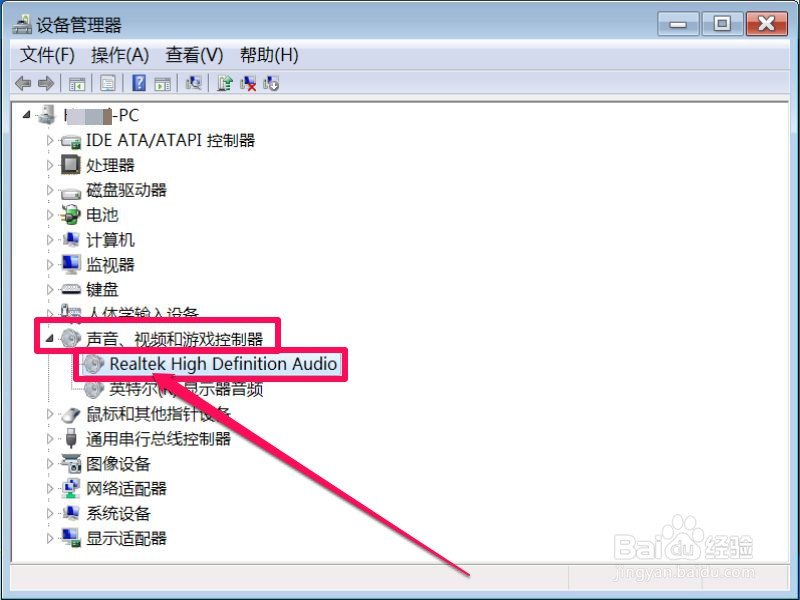 注意事项
注意事项如果要用驱动精灵安装更新,需要在连网状态下才行,否则更新不了。
声卡驱动是容易损坏的,所以,在安装系统后,及时备份重要的驱动,包括声卡驱动。
WINDOWS7启动音频服务版权声明:
1、本文系转载,版权归原作者所有,旨在传递信息,不代表看本站的观点和立场。
2、本站仅提供信息发布平台,不承担相关法律责任。
3、若侵犯您的版权或隐私,请联系本站管理员删除。
4、文章链接:http://www.1haoku.cn/art_1188468.html
 订阅
订阅